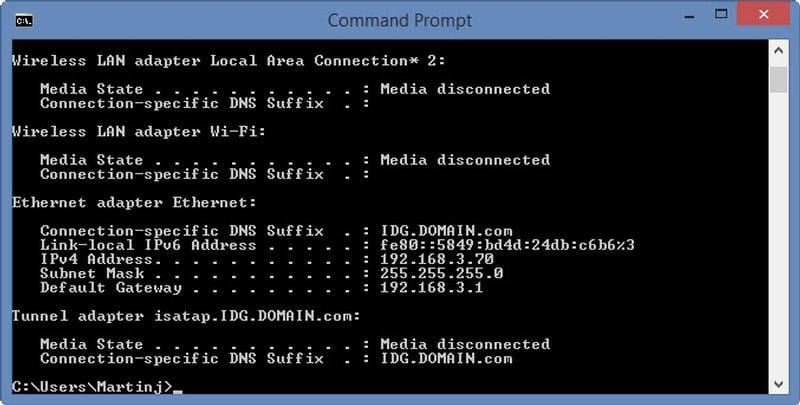Se você deseja alterar a senha do Wi-Fi doméstico, o nome da rede ou qualquer outra configuração, será necessário fazer login no roteador.
E para fazer isso, você precisa saber seu endereço IP. Você pode descobrir isso usando a ferramenta ipconfig no Windows, que explicaremos a seguir. Você também pode descobrir o endereço IP em seu telefone olhando os detalhes do Wi-Fi que, mais uma vez, mostraremos como fazer a seguir.
Além disso, você quase certamente precisará da senha de administrador do roteador. A maioria dos roteadores tem isso impresso em uma etiqueta ou mesmo em um cartão removível para sua conveniência.
Se alguém já alterou a senha padrão do roteador, você precisará solicitá-la ou redefinir o roteador para as configurações de fábrica.
Se você não conseguir acessar seu roteador via Wi-Fi por algum motivo, conecte um cabo Ethernet entre seu roteador e um PC ou computador portátil.
Encontre o endereço IP do roteador no Windows
Primeiro, abra um prompt de comando digitando ‘command’ na caixa de pesquisa do menu Iniciar e escolhendo Prompt de Comando.
Ou simplesmente pressione a tecla Windows no teclado ao mesmo tempo que ‘R’ e, em seguida, digite ‘cmd’ e pressione Enter.
Na nova janela que se abre, digite ‘ipconfig’ e pressione Enter. Você verá uma lista dos adaptadores de rede em seu PC.
Procure nas informações o número ao lado de Gateway padrão. Você pode ter mais de um adaptador, mas apenas um deve estar conectado ao roteador, portanto, apenas um terá uma sequência de números.
Esses números são o endereço IP do seu roteador.
Encontre o endereço IP do roteador no Android ou iOS
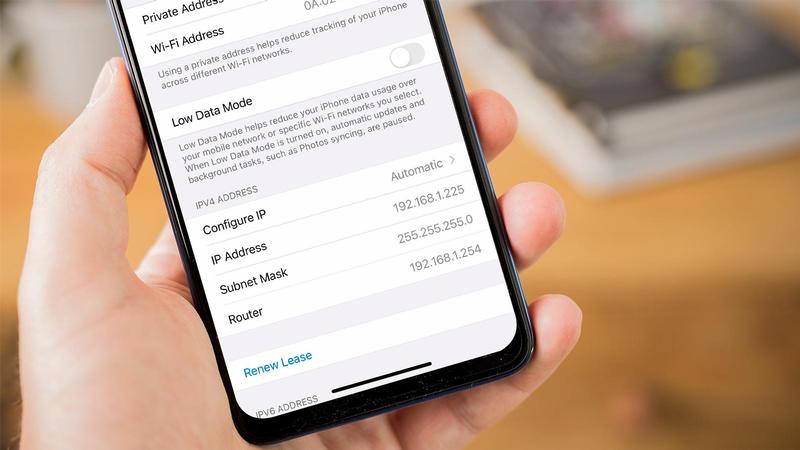
No iOS, abra o aplicativo Configurações e, em seguida:
- Toque em Wi-Fi
- Certifique-se de que seu telefone esteja conectado à rede Wi-Fi do roteador
- Toque no ‘i’ à direita do nome da rede
- O endereço IP do seu roteador é mostrado próximo a ‘Roteador’
No Android, os menus de configuração variam de telefone para telefone, mas assim que você encontrar as configurações de Wi-Fi:
- Certifique-se de que seu telefone esteja conectado à rede Wi-Fi do roteador
- Toque no nome da rede
- Procure um ‘gateway’, ‘roteador’ ou outra entrada na lista.
Infelizmente, alguns telefones não listam o endereço IP do roteador, então você terá que usar outro dispositivo para localizá-lo. Novamente, você pode tentar olhar em adesivos no próprio roteador ou em seu manual para o endereço padrão.
Faça login no roteador
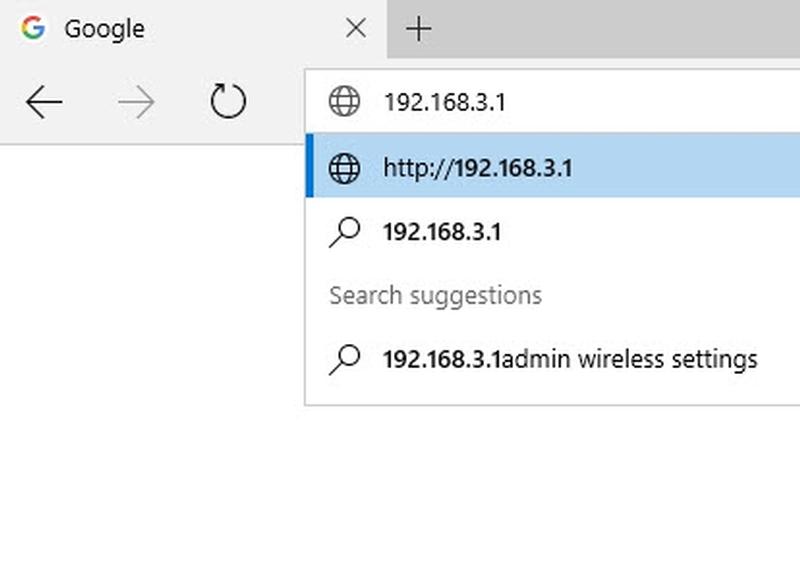
Armado com o endereço IP do roteador, abra um navegador da web e digite o número do gateway padrão na barra de endereço e pressione Enter. Não adicione http: // antes do endereço IP.
Os endereços IP comuns do roteador são
- 192.168.0.1
- 192.168.1.254 (BT Home Hubs)
- 192.168.1.1
Em casos raros, pode ser necessário adicionar dois-pontos e um número de porta no final (como 192.168.0.1:443), mas a maioria dos roteadores domésticos não precisará disso.
Agora você deve ver a tela de login do seu roteador.
Provavelmente, você será solicitado a inserir uma senha de administrador para fazer qualquer alteração nas configurações do roteador. Isso deve ser impresso no roteador, mas se você alterou, digite a senha (ou, se você não souber, terá que redefinir todas as configurações – consulte as instruções abaixo).
Se você não tiver a senha, será necessário redefinir o roteador de fábrica seguindo as instruções do fabricante. (Fornecemos instruções genéricas abaixo.)
Está tendo problemas para acessar a tela de login? Continue lendo…
Dicas de soluções de problemas
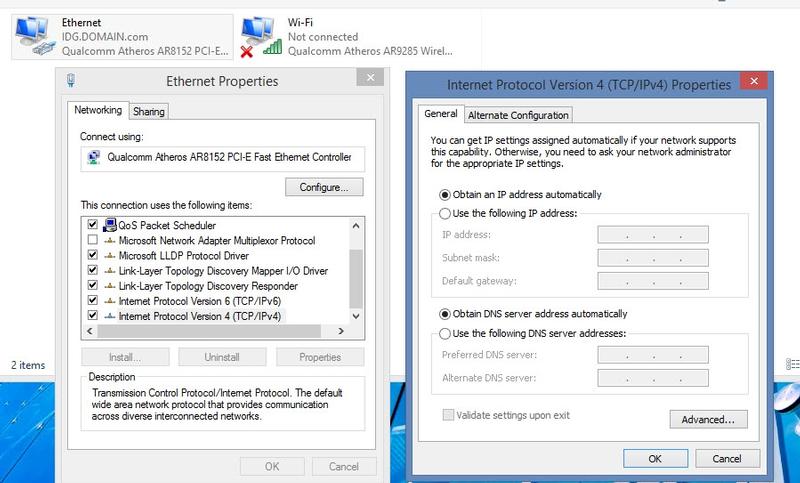
Se você não vir a tela de login, pode ser porque o endereço IP do gateway foi inserido manualmente nas configurações do adaptador de rede.
Para verificar, abra o Painel de Controle do Windows (não o novo aplicativo Configurações) e pesquise por ‘rede’. Clique em Exibir conexões de rede em Centro de rede e compartilhamento.
Clique com o botão direito do mouse no adaptador que você usa para se conectar à Internet (geralmente sem fio ou Ethernet para PC) e escolha Propriedades.
Em seguida, role a lista para baixo para encontrar a versão do protocolo da Internet 4. Clique nele e, em seguida, clique no botão Propriedades.
Certifique-se de que a opção Obter um endereço IP automaticamente esteja selecionada e também Obter o endereço do servidor DNS automaticamente.
Agora repita as etapas anteriores para ver se isso corrigiu o problema.
Redefina o nome de usuário e a senha do roteador

Se você esqueceu o nome de usuário e a senha do roteador, será necessário redefini-lo para as configurações de fábrica. Isso geralmente é obtido pressionando um botão ou inserindo um clipe de papel ou alfinete em um orifício de reinicialização.
Nota: Antes de fazer isso, lembre-se de que você perderá todas as configurações feitas e poderá ter que inserir novamente seu nome de usuário de banda larga e detalhes, caso não tenha um backup. Não é um grande problema se você tiver esses detalhes em mãos, no entanto.
Verifique o seu manual para saber por quanto tempo manter o botão pressionado para reiniciá-lo. O roteador precisará estar conectado à rede elétrica e ligado para que isso funcione.
Depois de redefinir o roteador, você pode seguir as etapas anteriores para se conectar à interface de gerenciamento do roteador.
Se o seu motivo para acessar as configurações do roteador foi para configurar uma rede Wi-Fi, agora você pode fazer isso. Vale a pena alterar o nome da rede Wi-Fi para algo memorável, mas é mais importante definir uma senha.
Se possível, escolha a segurança WPA2 ou WPA3 em vez de WEP.
Enquanto você faz isso, altere a senha da interface do roteador para evitar que outra pessoa acesse as configurações do roteador.
Cole uma etiqueta no roteador para não esquecer o endereço IP, a senha do Wi-Fi e o nome de usuário e a senha do roteador.
Cheques extras
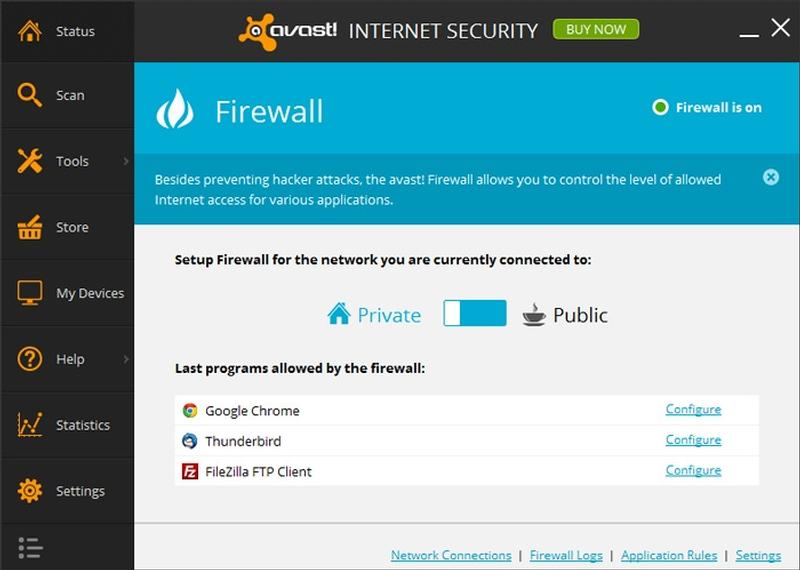
Se você ainda não conseguir se conectar ao roteador, certifique-se de que todos os firewalls de software estejam desabilitados. Eles podem fazer parte do seu antivírus ou software de segurança da Internet ou de um aplicativo independente como o ZoneAlarm.
Desative-os temporariamente para ver se estão causando o problema. O firewall embutido do Windows não deve causar problemas.
Verifique também se há outro software, como aplicativos de controle dos pais, que podem impedi-lo de acessar certos sites – a interface de configurações de um roteador é apenas um site.
Também pode haver configurações em seu navegador da web que estão causando um problema, portanto, tente um navegador diferente para eliminar isso como um problema.
Tag:
Nota: Podemos ganhar uma comissão quando você compra por meio de links em nosso site, sem nenhum custo extra para você. Isso não afeta nossa independência editorial. Saber mais.